Hướng dẫn xem file mà không cần giải nén trên Linux
Bài viết này sẽ hướng dẫn các bạn cách xem tập tin bị nén mà không cần giải nén trong hệ điều hành Linux.
26/07/2024

Đang Tải...
Cài Ram ảo (Bộ nhớ ảo - Virtual Memory) giúp khắc phục vấn đề tràn Ram khi sử dụng Windows trên VPS cấu hình RAM thấp. Sau đây là cách cài đặt.
Mục lục
Mục lục
Với các VPS cấu hình RAM thấp chạy Windows, hệ điều hành đã chiếm tới 75% RAM. Vì vậy, chỉ cần khởi động thêm 1 – 2 service, ram sẽ bị tràn, dẫn đến việc server bị ngắt kết nối và không thể sử dụng được. Dưới đây là cách cài đặt Ram ảo (Virtual Memory) giúp khắc phục vấn đề này.
Bộ nhớ ảo là bộ nhớ phụ có thể sử dụng như một phần của bộ nhớ chính. Nó sử dụng cả phần cứng và phần mềm để giúp máy tính bù đắp sự thiếu hụt bộ nhớ vật lý, tạm thời chuyển dữ liệu từ RAM sang ổ lưu trữ. Lúc này, bộ nhớ phụ được coi như bộ nhớ chính, sử dụng một phần của ổ cứng để mô phỏng RAM. Nhờ đó, hệ thống mà không cần phải mua thêm RAM.
RAM ảo được Microsoft tích hợp vào hệ điều hành Windows nhằm tận dụng dung lượng ổ cứng còn trống và biến thành bộ nhớ phụ. Từ đó, tăng tốc độ xử lý tác vụ trong thời gian ngắn. Khi set RAM ảo, hệ điều hành sẽ sử dụng dung lượng trống của ổ cứng để chuyển đổi mục đích sang xử lý tác vụ nặng. Nói các khác, về lý thuyết, bạn có thể tùy ý set RAM ảo với dung lượng dựa theo ổ cứng của bạn.
Khi thiết lập bộ nhớ ảo, dung lượng ổ cứng tối thiểu và tối đa dành cho bộ nhớ ảo phải được chỉ định. Những hệ điều hành phổ biến thường khuyến nghị người dùng tăng bộ nhớ ảo không vượt quá 3/2 lần dung lượng RAM.
Các tế bào RAM trong ổ SSD cũng có giới hạn về tuổi thọ. Và các ô RAM có số lần ghi hạn chế. Bởi vậy, việc sử dụng chúng cho bộ nhớ ảo thường làm giảm tuổi thọ của ổ đĩa.
Ngoài ra, không nên quá phụ thuộc vào bộ nhớ ảo, vì nó chậm hơn đáng kể so với RAM. Nếu hệ điều hành phải hoán đổi dữ liệu giữa bộ nhớ ảo và RAM quá thường xuyên, máy tính sẽ bắt đầu chậm lại. Do vậy, cách tối ưu nhất vẫn là mua thêm RAM. Với VPS truyền thống việc tăng tài nguyên khá khó khăn. Nhưng với Cloud VPS thì tăng RAM hay CPU, bộ nhớ lại vô cùng đơn giản và gần như tức thì.
Thực hiện lần lượt theo 5 bước đơn giản dưới đây để có thể chạy thêm service khi dùng hệ điều hành Windows, bất chấp cấu hình VPS chỉ có 1G RAM.
Lưu ý: Cách này chỉ áp dụng được với Win 12. Windows Server 16 và 19 không áp dụng.
Bước 1: Click chuột phải vào This PC > Properties
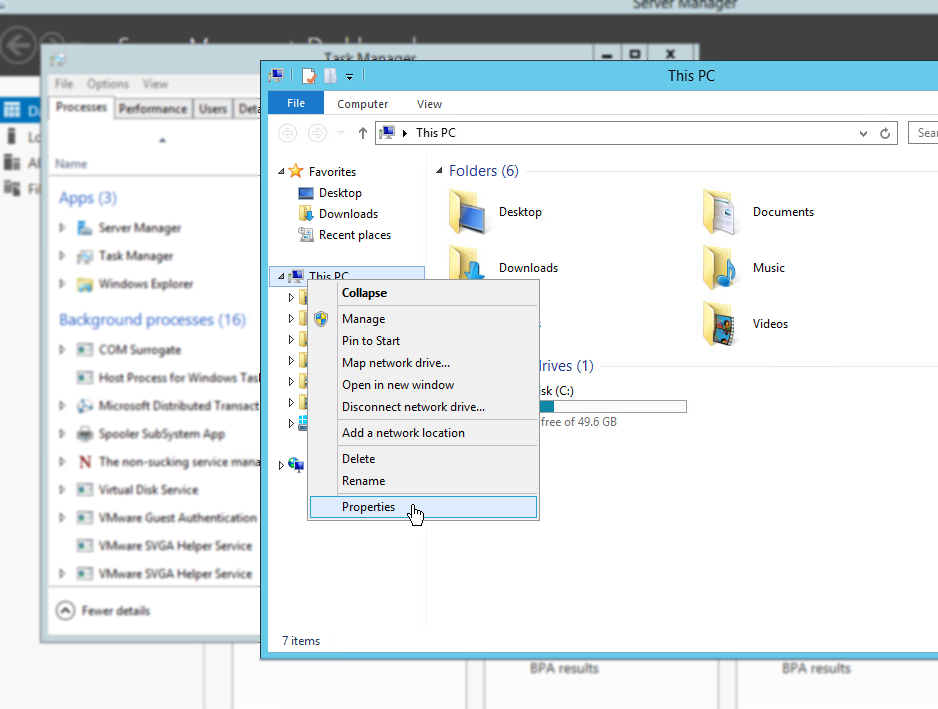
Bước 2: Chọn Advanced system settings
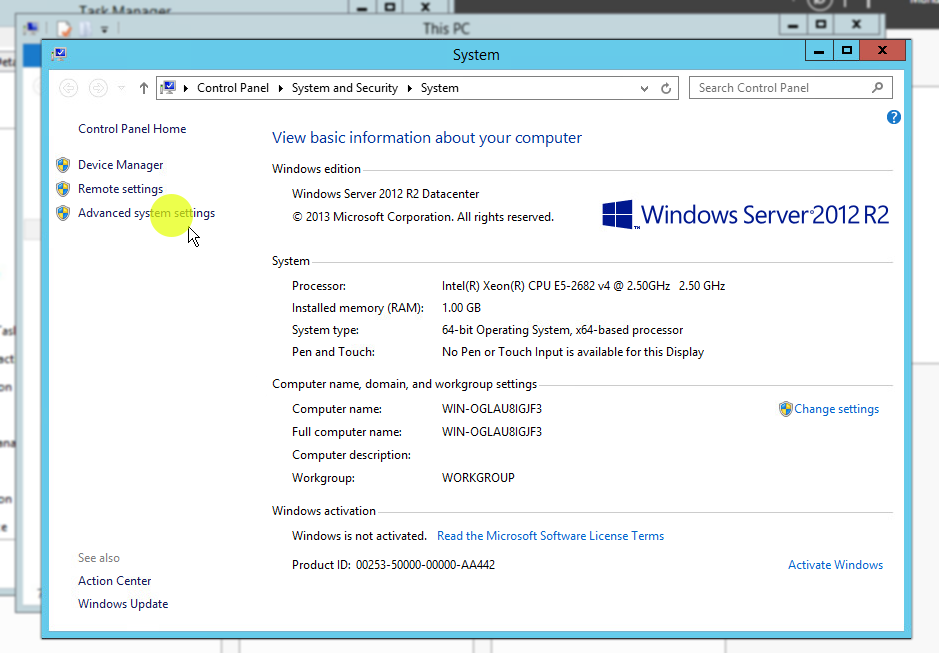
Bước 3: Tiếp tục chọn tab Advanced > Chọn Settings…
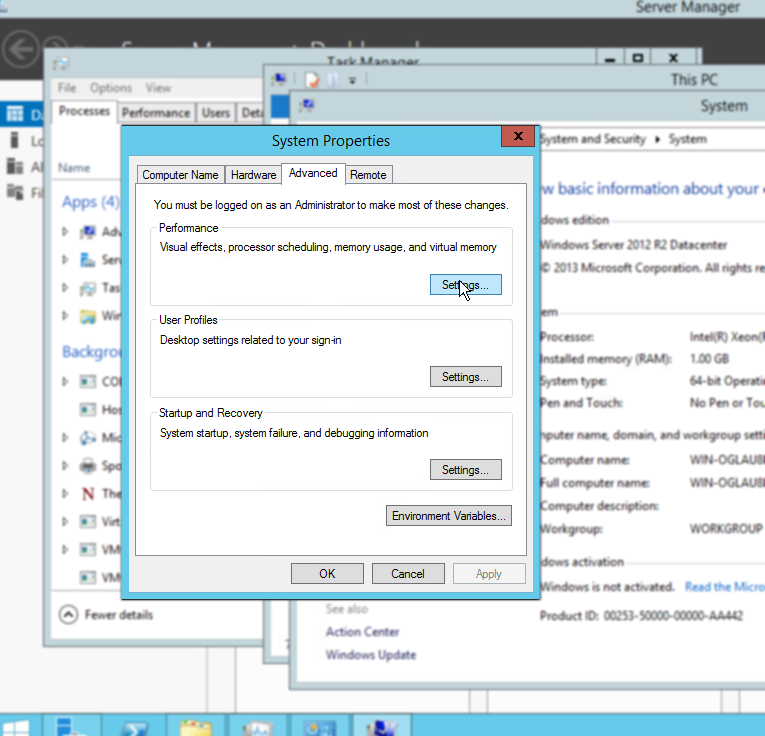
Bước 4. Ở tùy mục Performance, chọn tab Advanced > ấn vào Change
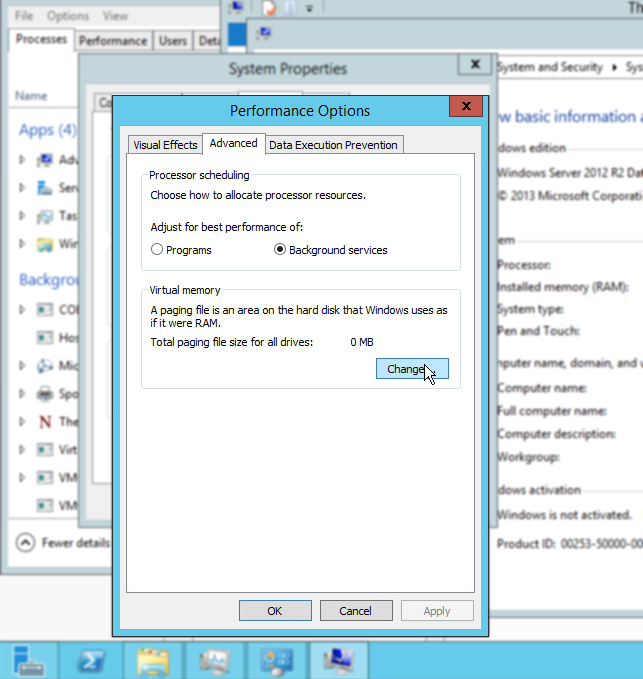
Bước 5. Ấn vào Custom Size : điền vào số như hình. Sau đó ấn SET và Ok và khởi động lại Server.
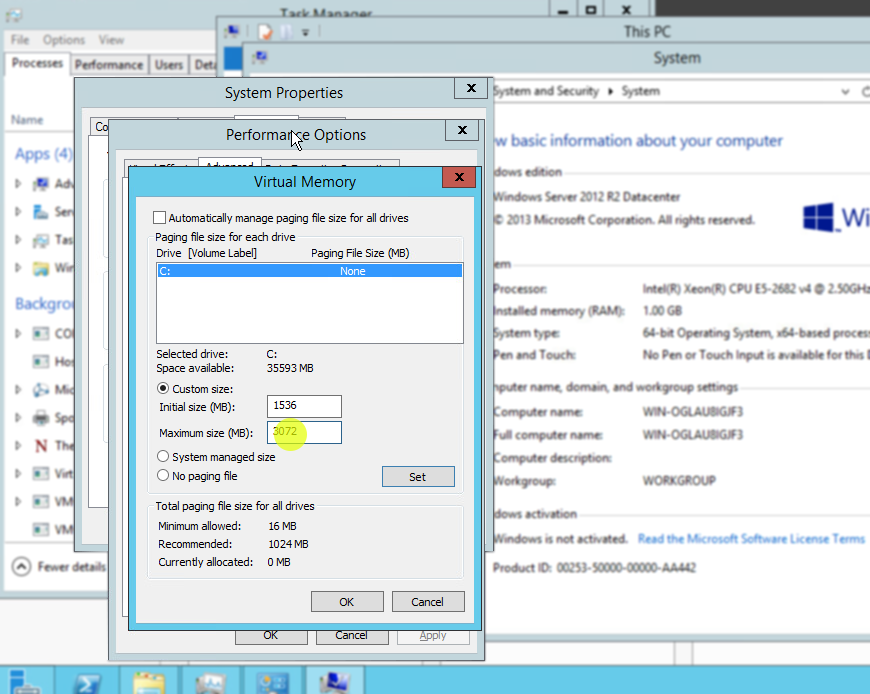
Sau khi cài xong, có thể thấy được lượng ram mà hệ thống sử dụng giảm đi tương đối. Bạn có thể chạy thêm được 1, 2 service nữa mà ko sợ bị treo.
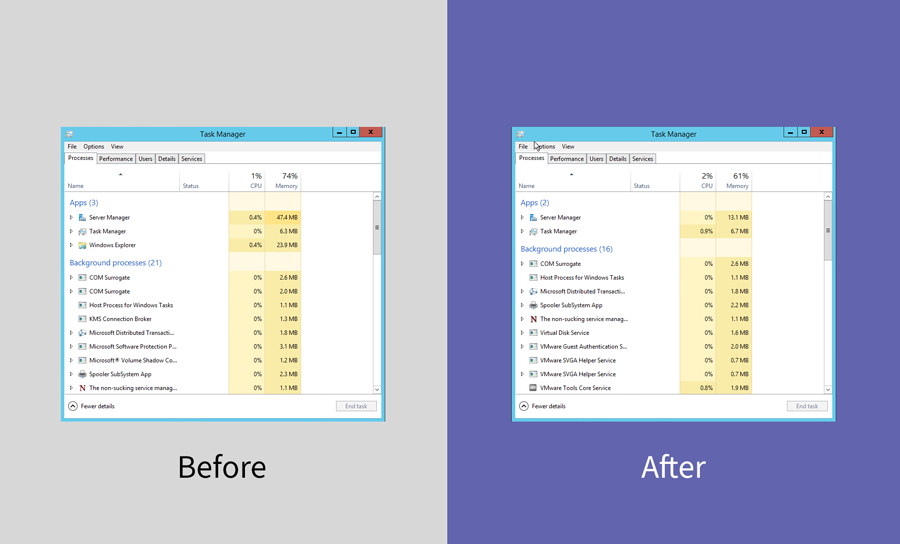
Bài viết tham khảo nội dung từ: TechTarget
TAG: Winserver